爱剪辑去掉视频中水印的方法
爱剪辑是一款比较经典的剪辑软件了,该软件出道时间非常久了,但是该软件的功能依旧十分的齐全,可以满足小伙伴的操作设置,比如怎么将视频中的水印去掉,那么爱剪辑就可以很好的帮助到大家进行操作,在爱剪辑的页面中当你将有水印的视频添加到软件之后,找到去水印功能,根据自己的需要设置去水印的时间以及去水印的方式,之后就可以进行去水印操作了,当一个视频中有水印显示的话,在观看视频的是就会很别扭,那么现在小编就教给大家如何使用爱剪辑去掉视频水印的方法吧,感兴趣的小伙伴一起来看看吧。
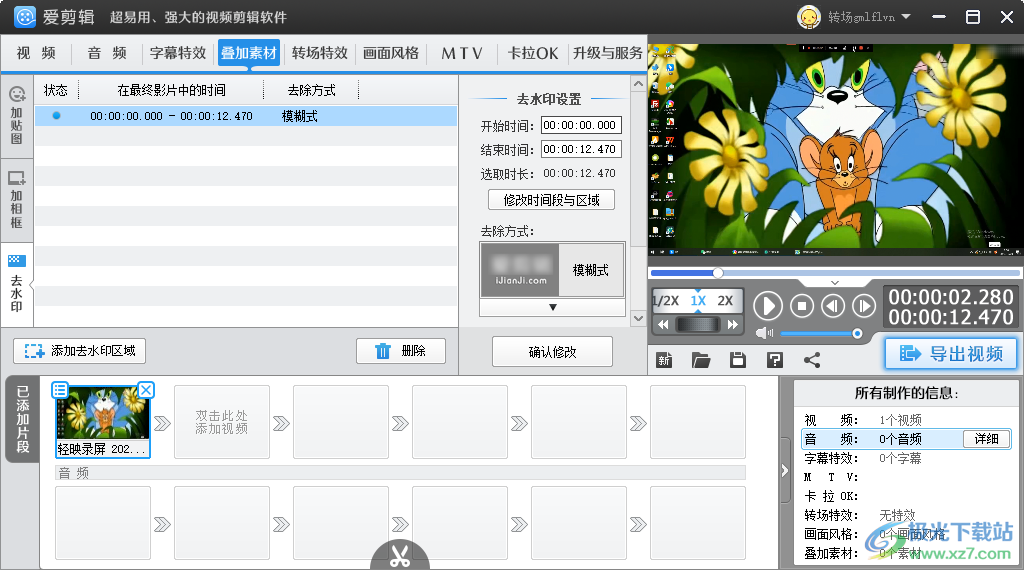
方法步骤
1.双击打开爱剪辑软件,在打开的操作页面中,点击【添加视频】按按钮,在打开的窗口中将我们想要设置的视频选中之后添加进来。
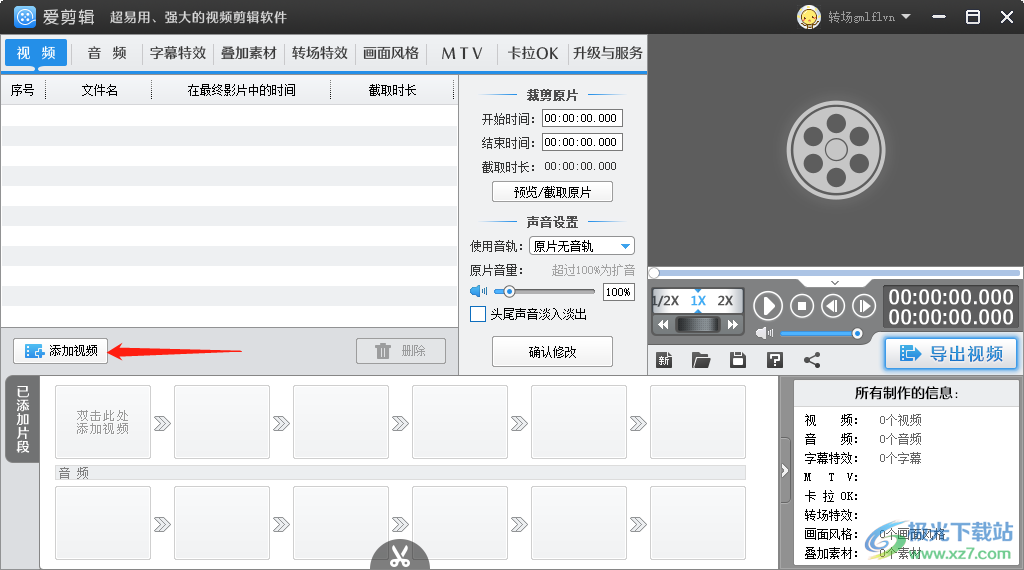
2.当我们将视频添加进来后,用鼠标点击上方的【叠加素材】选项,在左侧的找到【去水印】功能,如图所示。
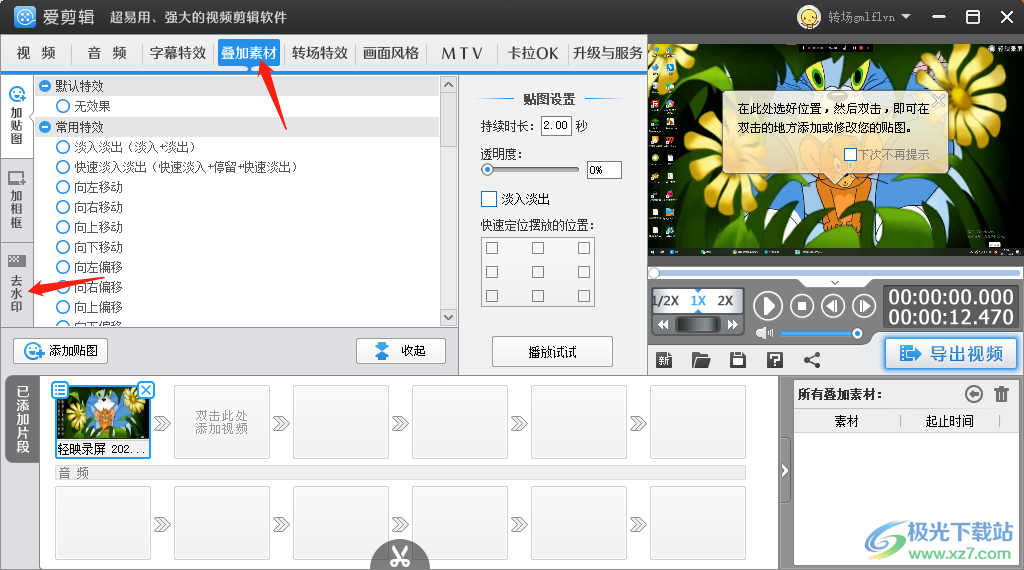
3.点击【去水印】之后,在【去水印设置】下点击下方的一个倒三角形按钮,就会弹出一些去水印的方式,选择自己需要的一个去水印样式即可。
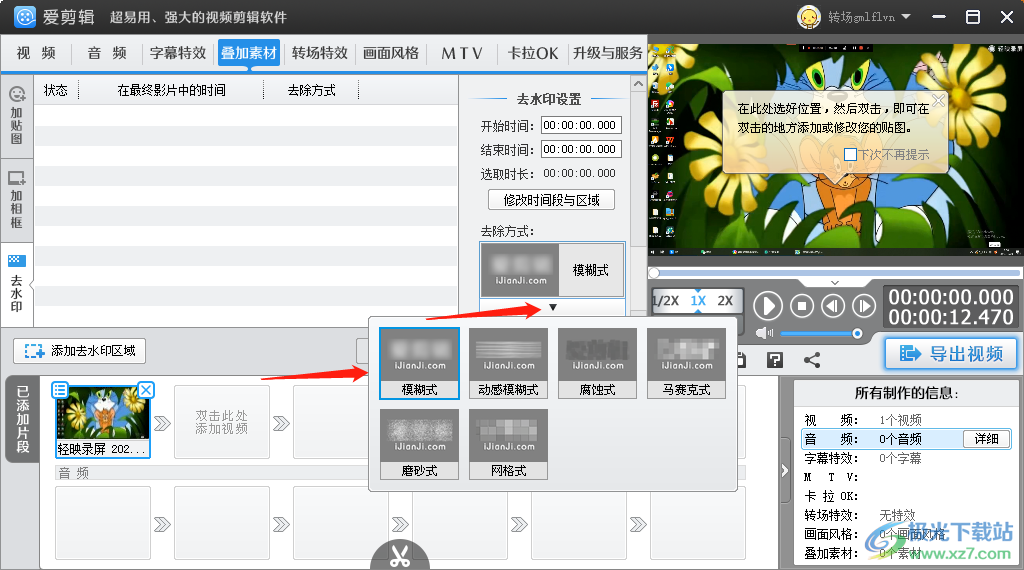
4.接着再用鼠标点击【添加去水印区域】按钮,在下拉框中根据自己的需要来选择去水印的时间剪辑视频怎么去掉视频水印,如果你想要当前添加的片段视频去水印,那么点击【为当前片段去水印】即可剪辑视频怎么去掉视频水印,如果只需要去掉某一个时间段的水印,那么点击【指定时间段去水印】即可。
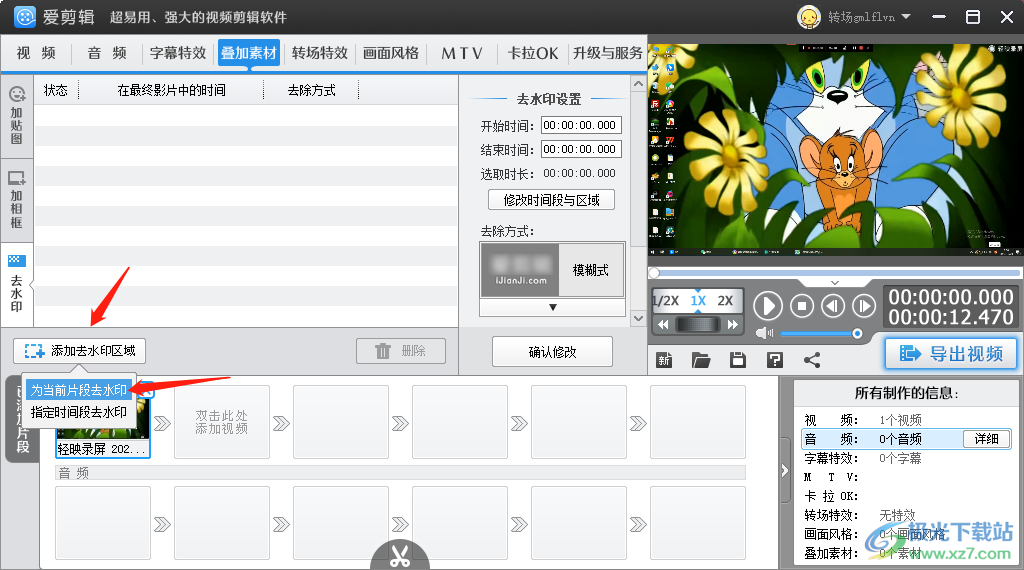
5.当我们选择【为当前片段去水印】按钮之后,在打开的窗口中有一个白色的矩形框,用鼠标拖动该白色方框到视频的水印位置覆盖即可,然后你可以在下方设置一下去水印的时间段,点击确定。
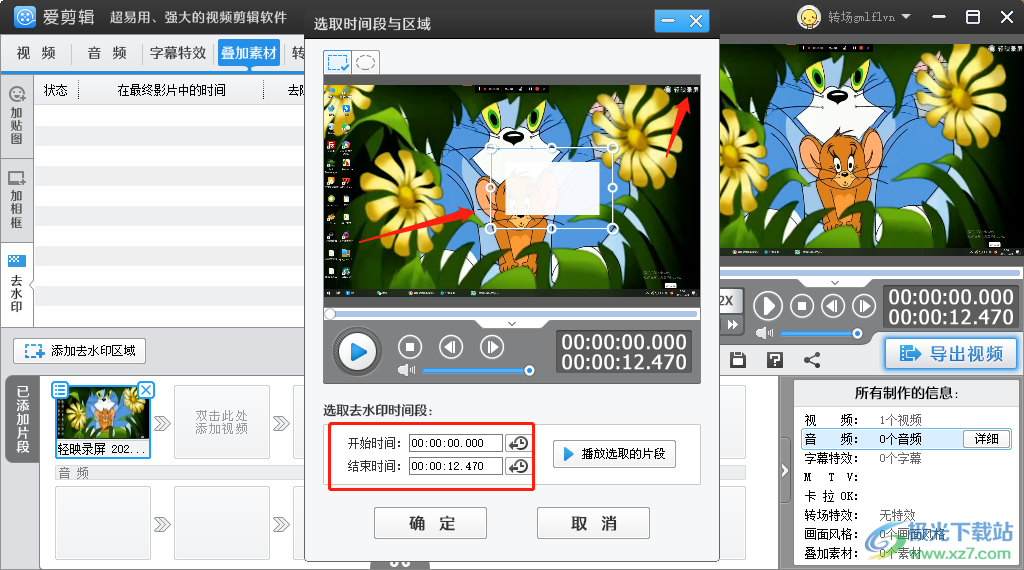
6.设置好之后你可以点击播放按钮进行播放剪辑视频怎么去掉视频水印,在播放的过程中你可以查看到右上角的水印已经被遮住了,如图所示。
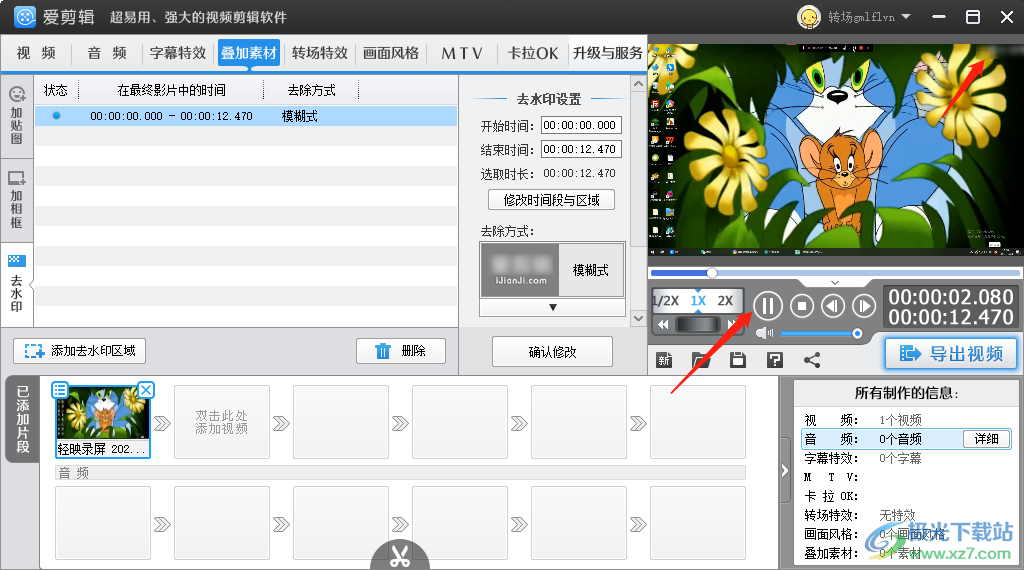
7.之后我们点击【确定修改】按钮保存我们的设置,然后点击【导出视频】按钮将我们设置好的视频导出就好了。
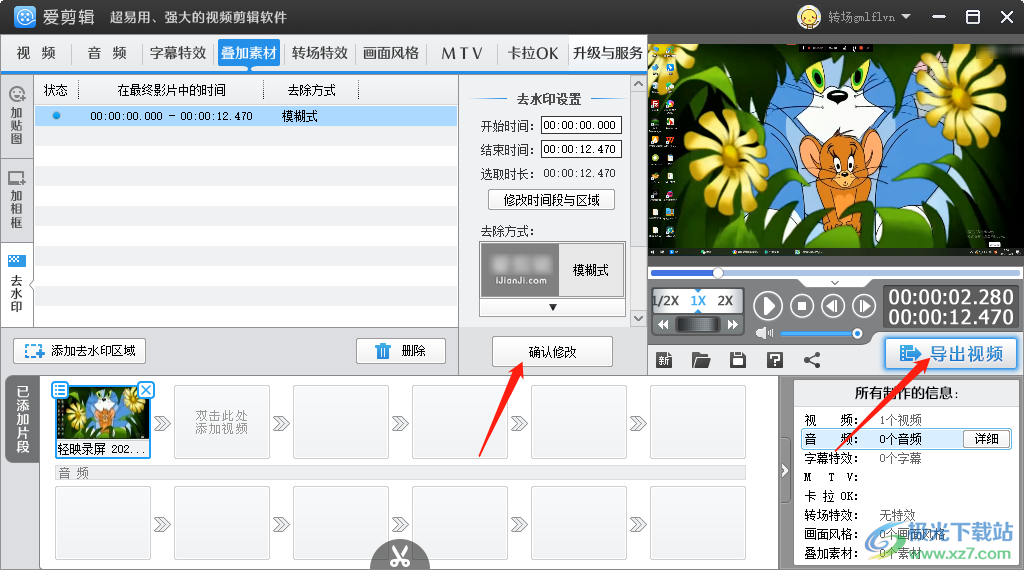
8.点击【导出视频】按钮后,在打开的窗口中你可以设置一下该视频的片名和制作者名字,然后点击下一步按钮。
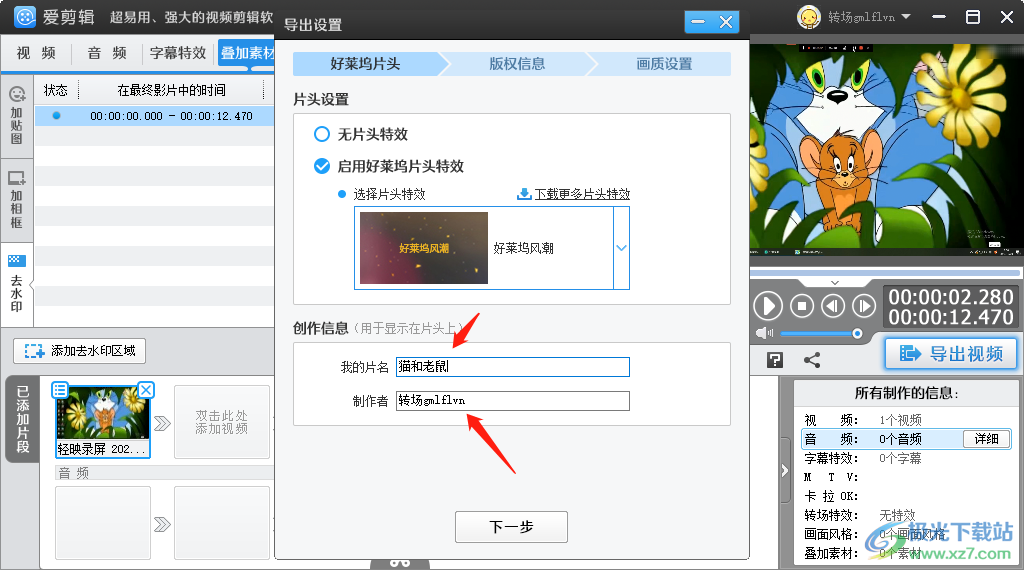
9.在画质设置页面下,设置一下视频的导出格式、导出尺寸以及导出路径等,之后点击【导出视频】按钮即可将视频导出在电脑中。
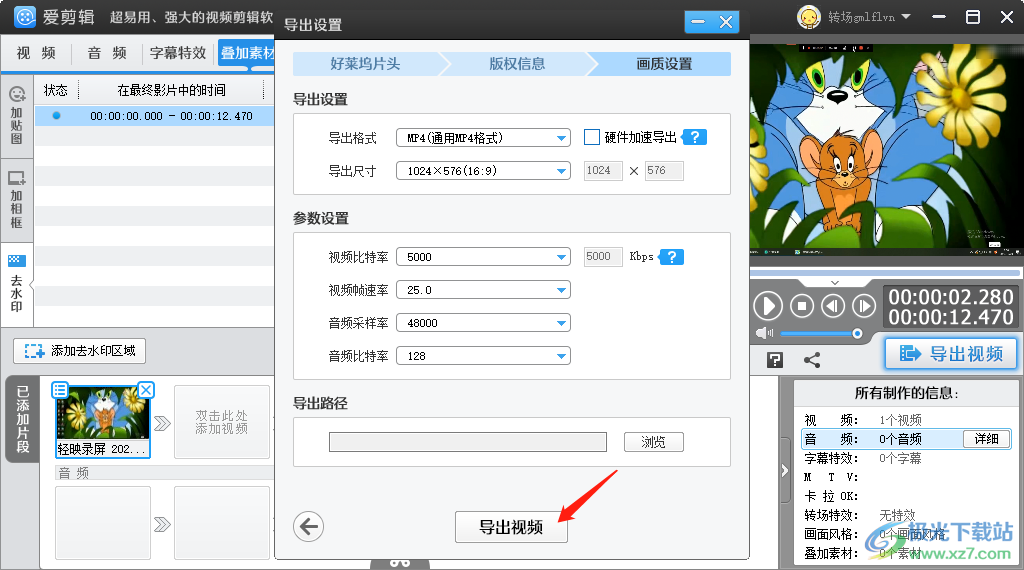
以上就是关于如何使用爱剪辑软件去掉视频中水印的具体操作方法,有的小伙伴比较有强迫症,在观看视频的时候不喜欢视频上有水印显示,那么你可以将视频添加到爱剪辑软件中进行去水印设置,感兴趣的话可以试试哦。
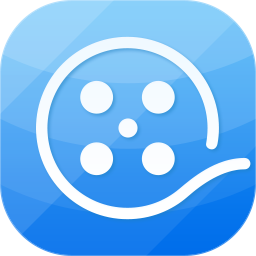
爱剪辑32位电脑版657.00 MB / v3.8 官方版
下载
免责声明:本文系转载,版权归原作者所有;旨在传递信息,不代表本站的观点和立场和对其真实性负责。如需转载,请联系原作者。如果来源标注有误或侵犯了您的合法权益或者其他问题不想在本站发布,来信即删。
声明:本站所有文章资源内容,如无特殊说明或标注,均为采集网络资源。如若本站内容侵犯了原著者的合法权益,可联系本站删除。

